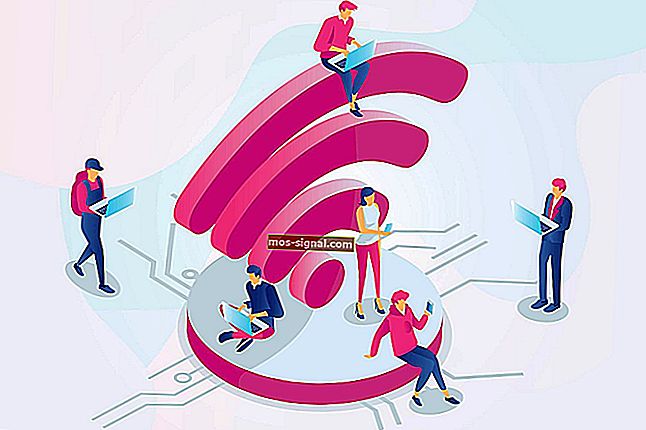ВИПРАВЛЕННЯ: Сервер Minecraft не міг зарезервувати достатньо місця
- Minecraft - одна з найпопулярніших ігор у пісочниці, в яку ви можете грати на різних платформах. Це також дозволяє користувачам створювати власний сервер для гри з друзями.
- Однак часом, виділяючи більше місця на сервері Minecraft або отримуючи доступ до сервера, ви можете зіткнутися з помилкою, яка не могла зарезервувати достатньо місця.
- Щоб отримати більше чудових статей про цю дивовижну гру для вокселів, перегляньте наш спеціальний центр Minecraft.
- Відвідайте наш детальний розділ Ігор, щоб дізнатися та виправити більше проблем із Minecraft та іншими проблемами, пов’язаними з іграми.

Завжди вигідно додати більше оперативної пам'яті на сервер Minecraft. Однак іноді, додаючи більше оперативної пам'яті або виділяючи більше місця, ви можете зіткнутися з тим, що не вдалося зарезервувати достатньо місця для купи об’єктів. Ця помилка може статися через неправильну версію Java JRE.
Кілька користувачів повідомили про подібні помилки на форумі спільноти Reddit.
Я сподіваюся, що це так чи інакше правильний підреддіт, я роблю сервер виживання зі своїми друзями, і коли я додаю ще RAM, я отримую цю помилку
C:UsersmeandDesktopServer>java -Xmx2048M -Xms2048M -jar server.jar nogui
Error occurred during initialization of VM
Не вдалося зарезервувати достатньо місця для купи об’єктів 2097152 КБ
C: UsersmeandDesktopServer> ПАУЗА
Натисніть будь-яку кнопку, щоб продовжити . . .
Якщо вас також турбує ця помилка, ось кілька порад щодо усунення несправностей, які допоможуть вам вирішити, що сервер Minecraft не міг зарезервувати достатньо місця в Windows.
Як виправити помилку Minecraft, яка не могла зарезервувати достатньо місця?
1. Встановіть 64-розрядну Java JRE
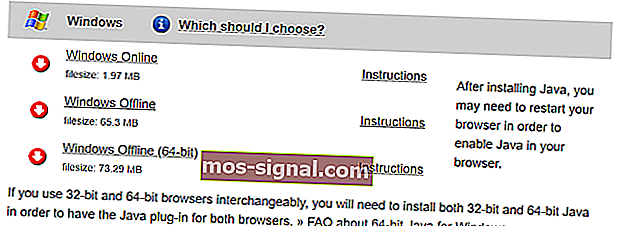
- Перейдіть на сторінку завантаження Java JRE.
- Клацніть на Windows Offline (64-розрядна версія ) . Дочекайтеся завершення завантаження.
- Двічі клацніть на програмі встановлення Java, щоб встановити 64-розрядну версію середовища виконання Java.
- Запустіть сервер Minecraft і спробуйте виділити більше оперативної пам'яті для сервера.
- Перевірте, чи вирішено помилку, яка не могла зарезервувати досить місця
Якщо проблема не зникає навіть після встановлення 64-розрядної версії Java JRE, виконайте такі дії.
- Натисніть клавішу Windows + R, щоб відкрити Виконати.
- Введіть cmd і натисніть кнопку OK, щоб відкрити командний рядок.

- У командному рядку введіть таку команду та натисніть кнопку ОК:
java -версія
- Наведена вище команда відобразить версію Java, встановлену на вашому комп'ютері. Результат буде виглядати приблизно так:
C:>java -versionjava version "1.8.0_221"Java(TM) SE Runtime Environment (build 1.8.0_221-b11)Java HotSpot(TM) 64-Bit Server VM (build 25.221-b11, mixed mode) - Якщо там не написано “64-розрядна серверна віртуальна машина”, це означає, що Minecraft все ще знаходить 32-розрядну версію.
- Щоб це виправити, потрібно видалити стару версію та знову встановити 64-розрядну версію.
Видаліть та переінсталюйте 64-розрядну Java JRE
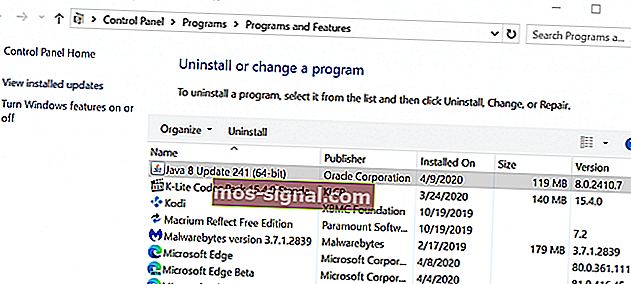
- Натисніть клавішу Windows + R.
- Введіть appwiz.cpl і натисніть OK, щоб відкрити Панель управління.
- Виберіть 32-розрядну версію Java та натисніть Видалити.
- Також видаліть 64-розрядну версію Java JRE .
- Після завершення встановіть 64-розрядну Java JRE, завантажену на першому кроці.
- Спробуйте виділити більше місця на своєму сервері Minecraft і перевірити, чи немає покращень.
Minecraft не має помилки підключення до Інтернету? Спробуйте ці рішення!
2. Додайте нову системну змінну
Примітка : Перш ніж приступати до наведених нижче кроків, створіть точку відновлення системи.
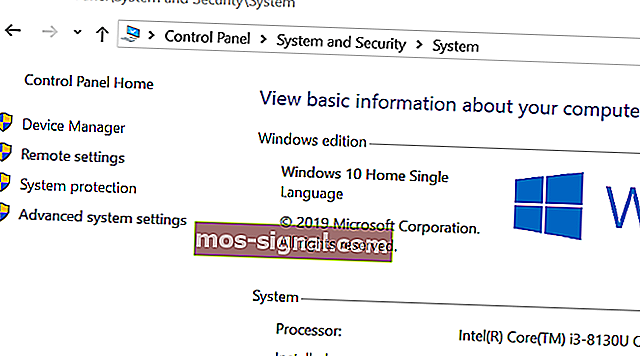
- Натисніть клавішу Windows + R, щоб відкрити Виконати.
- Введіть control і натисніть OK, щоб відкрити Панель керування.
- Перейдіть до Система та безпека> Система.
- Клацніть на Переглянути розширені налаштування системи на лівій панелі.
- У вікні Властивості системи натисніть кнопку Змінні середовища .

- У розділі Системні змінні натисніть кнопку Створити .

- Введіть наступне для імені та значення змінної :
Назва змінної: _JAVA_OPTIONS
Значення змінної: - Xmx512M
- Натисніть OK, щоб зберегти зміни.
- Натисніть OK на всій відкритій Windows.
Вищезазначений процес встановить обсяг пам'яті 512 МБ і виправить помилку сервера Minecraft, яка не могла зарезервувати достатньо місця.
Сервер Minecraft не зміг зарезервувати достатньо місця, і помилку можна вирішити, встановивши 64-розрядну версію Java JRE. Оскільки 32-розрядна версія обмежена на передній панелі пам'яті, встановлення 64-розрядної версії Java зніме обмеження.
Однак, якщо помилка виникає без будь-яких змін, спробуйте обмежити виділення пам'яті до 512 МБ, додавши нову системну змінну на панелі керування.
Поширені запитання: Дізнайтеся більше про розподіл космосу в Minecraft та Java JRE
- Чи можу я використовувати VPN з Minecraft?
Так, VPN не повинна перешкоджати підключенню до Minecraft. Однак, якщо у вас виникають проблеми, перегляньте цю статтю про усунення несправностей підключення Minecraft через VPN.
- Чи потрібні оновлення Minecraft?
Так, Minecraft регулярно оновлюється. Ознайомтеся з цим посібником щодо оновлення Minecraft для Windows 10.
- Чи потрібно платити, щоб грати на серверах Minecraft?
Крім одноразової плати за придбання Minecraft, користувачі також повинні платити підписку, щоб грати в Інтернеті на офіційних серверах. Однак ви можете стежити за цією статтею, щоб побачити, як ви можете безкоштовно створювати сервери для себе та своїх друзів.